Как провести свой первый A/B-тест: автоматизируйте процесс с помощью Google Optimize
Опубликовано: 2022-04-12Ваш сайт запущен и работает. Каждый день приходят новые посетители. Многие становятся вашими клиентами. Вы выдыхаете, хвалите себя и наслаждаетесь спокойствием.
Но однажды в голове всплывают мысли: Может, стоит поменять фон на главной странице? Что, если посетителям не понравится эта картинка? Может быть, если мы переместим этот текст вправо, а кнопку влево, мы получим больше продаж? Что, если эти изменения действительно снизят коэффициент конверсии?
Если вы столкнулись с такой ситуацией, пора разобраться с A/B-тестированием. Это руководство расскажет, как правильно автоматизировать A/B-тестирование, зачем для этого нужен Google Optimize, как его настроить и на какие моменты стоит обратить внимание при первом эксперименте.
Оглавление
- Что такое Google Оптимизация?
- Как создать свой первый эксперимент
- Создайте учетную запись в Google Оптимизации
- Установите Google Optimize (через Диспетчер тегов Google)
- Выбор целевых аудиторий и целей для вашего эксперимента
- Отчеты в Google Оптимизации
- Подведение итогов
Узнайте реальную ценность кампаний
Автоматически импортируйте данные о расходах в Google Analytics из всех ваших рекламных сервисов. Сравните стоимость кампании, CPC и ROAS в одном отчете.
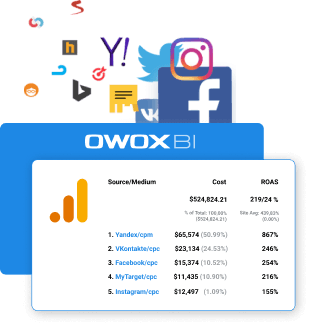
Что такое Google Оптимизация?
Google Optimize — сервис тестирования интерфейса веб-сайта. Вы можете использовать его для проведения A/B и многоканального тестирования, а также для сбора и анализа данных о поведении пользователей на вашем сайте.
Например, вы можете скрыть или изменить определенные кнопки на сайте в качестве эксперимента, сравнить разные целевые страницы или протестировать страницы с разным дизайном. В результате этих экспериментов вы будете получать отчеты об эффективности ваших изменений и понимать их влияние на конверсии.
Как создать свой первый эксперимент
Создайте учетную запись в Google Оптимизации
1. Перейдите в Google Optimize и нажмите « Создать учетную запись».
2. В появившемся окне создайте имя для учетной записи, примите условия использования и нажмите Далее.
3. На следующей странице вы можете создать свой первый проект оптимизации.
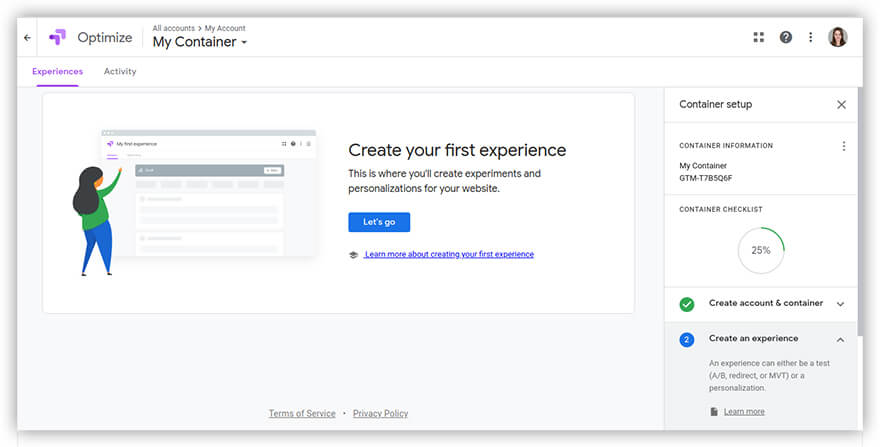
4.В открывшемся окне назовите ваш эксперимент, укажите адрес страницы, которую вы планируете тестировать, и выберите тип эксперимента.
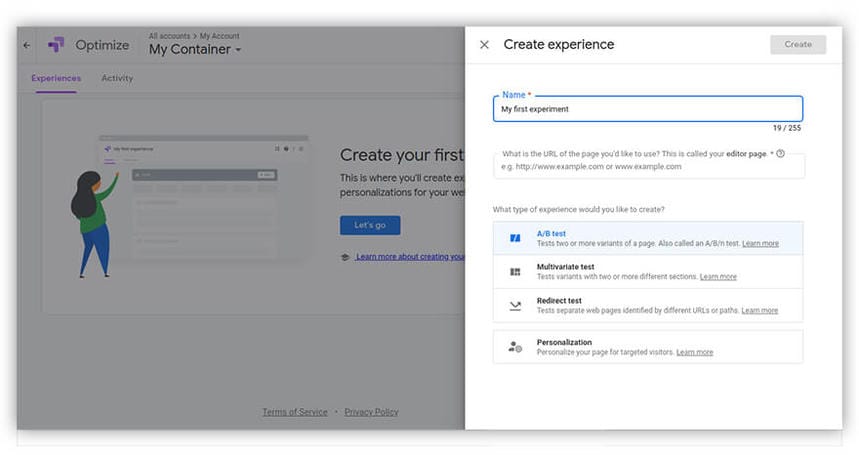
В Google Optimize доступно три типа тестов:
- Эксперимент A/B для тестирования нескольких вариантов страницы (тестирование A/B/N).
- Многовариантный эксперимент для проверки вариантов с несколькими разными разделами
- Эксперимент по перенаправлению для тестирования отдельных веб-страниц, определенных разными URL-адресами.
Для теста A/B выберите эксперимент A/B и нажмите кнопку « Создать ».
Вы будете автоматически перенаправлены на страницу запуска проекта.
Вот все шаги, которые вам нужно пройти, чтобы начать эксперимент.
Установите Google Optimize (через Диспетчер тегов Google)
Нажмите кнопку Подключиться к Google Analytics .
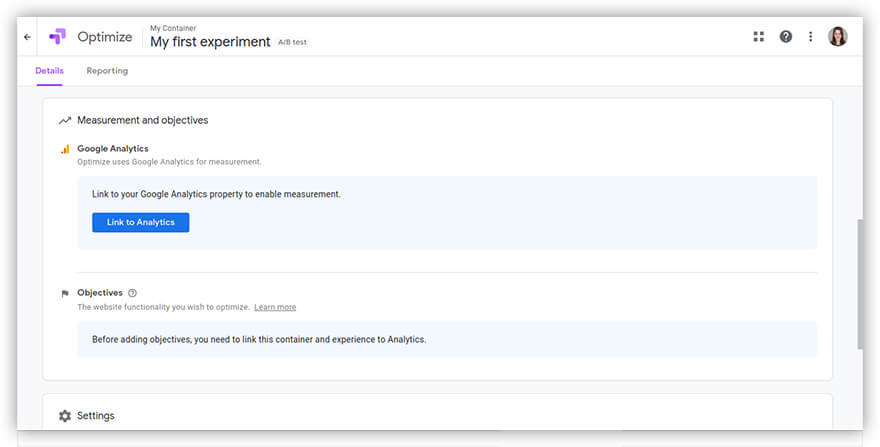
Выберите нужный ресурс и представление, затем нажмите « Создать».
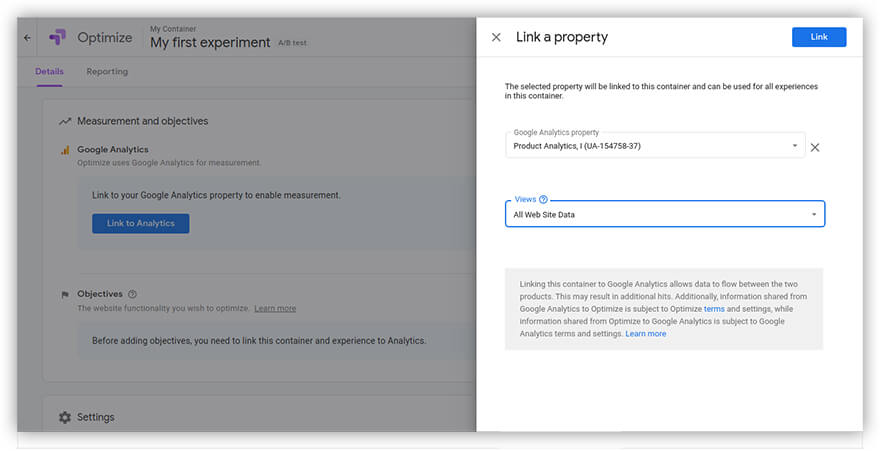
Важно ! Используя представления, вы можете получить доступ к целям, аудиториям и фильтрам в Google Analytics. Вы должны выбрать хотя бы одно представление для контейнера. Если указать несколько представлений, контейнер получит доступ ко всем из них, но с каждым проектом оптимизации можно связать только одно. Узнайте больше в Справочном центре Google Оптимизации.
Теперь вам нужно либо настроить код оптимизации самостоятельно, либо настроить его с помощью Google Tag Manager.
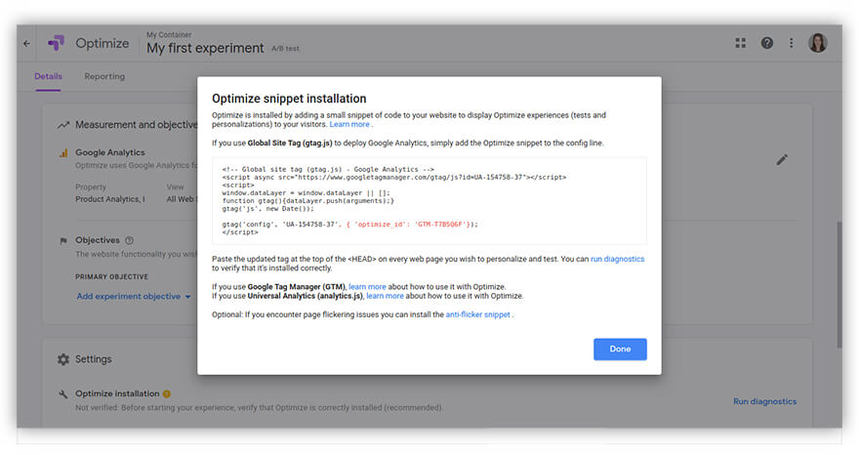
Чтобы опубликовать код через Диспетчер тегов Google:
- Войдите в свою учетную запись Диспетчера тегов Google.
Если вы еще не работали с этим сервисом, вот наше руководство по настройке.
- Щелкните Новый тег . Появится экран настройки тега.
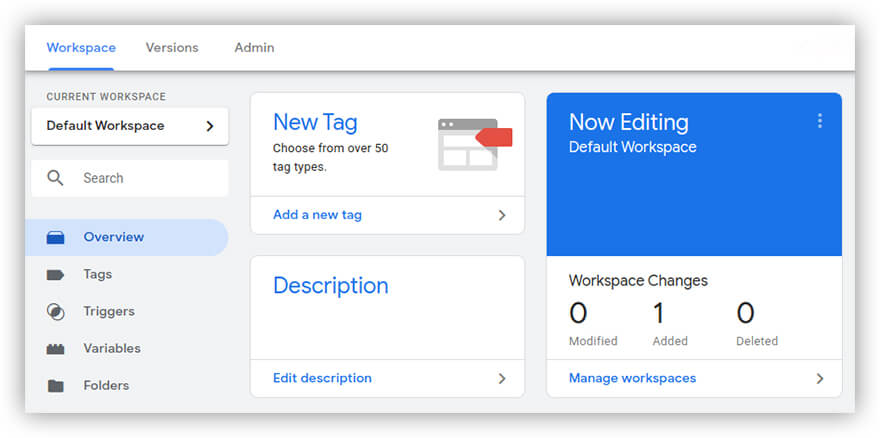
- Нажмите «Конфигурация тега» и выберите «Google Оптимизация».
- Добавьте свой код Google Analytics и идентификатор контейнера Google Optimize.
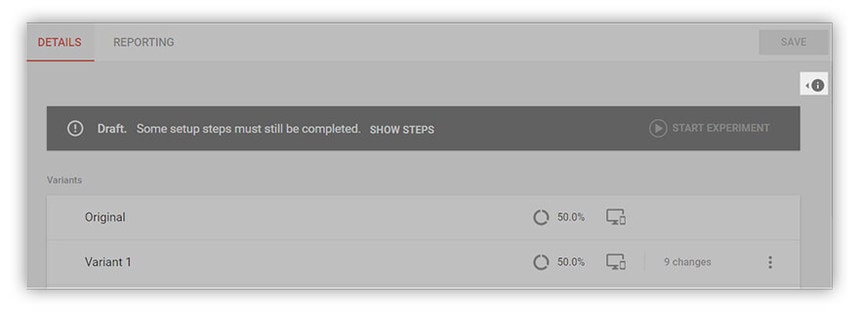
Важно ! Идентификатор вашей учетной записи Google Optimize можно найти в настройках учетной записи Google Optimize, как показано на снимке экрана ниже.
- Выберите существующую переменную или создайте новую переменную настроек Google Analytics.
- Чтобы все ваши теги и изменения начали работать на сайте, обязательно нажмите кнопку « Опубликовать » в Диспетчере тегов Google.
Если вы все сделали правильно, информация о подключении Google Analytics автоматически подтянется на страницу настроек Google Optimize.
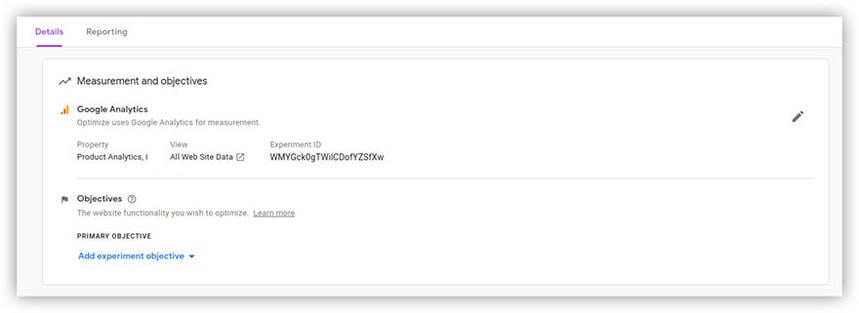
Если код был установлен неправильно, вы увидите уведомление об ошибке на странице Google Optimize.
Диагностика и исправление ошибок.
Важно! Отправка данных из Google Analytics в Google Optimize может занять до 12 часов. Как только ваш эксперимент завершится, данные больше не будут автоматически отправляться в Оптимизацию.

Обратите внимание на еще один важный шаг настройки.
Чтобы посетители сайта не видели сам процесс подстановки элементов, вам нужно изменить порядок тегов, чтобы тег Optimize работал перед тегом Google Analytics.
Для этого перейдите в расширенные настройки тега Analytics, установите флажок « Активировать тег до запуска GA» и выберите тег Google Optimize из списка.
Выбор целевых аудиторий и целей для вашего эксперимента
Чтобы выбрать аудитории и цели, сначала нажмите « Добавить вариант».
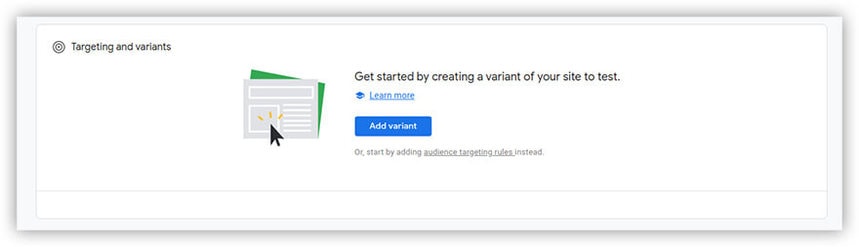
Назовите свой вариант и нажмите «Готово».
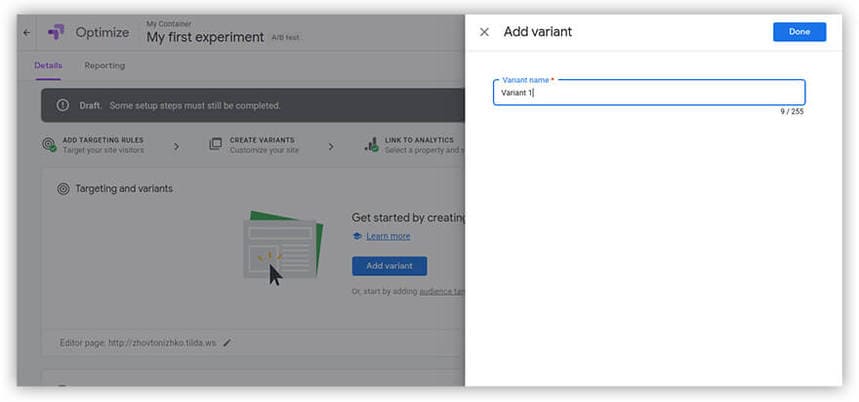
На новой странице, которая загружается, вы увидите два варианта для вашего сайта: исходный вариант (автоматически созданный Google Optimize) и вариант 1 (который вы только что создали).
Чтобы как-то определить изменение страницы вашего сайта для эксперимента, нажмите кнопку Изменить .
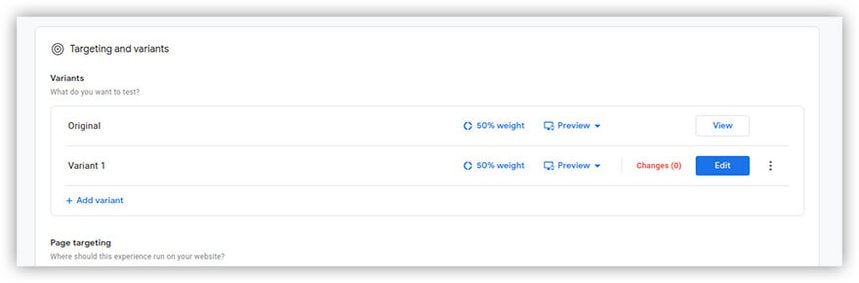
Вам будет предложено установить расширение, с помощью которого вы сможете настроить те же изменения. Установите его.
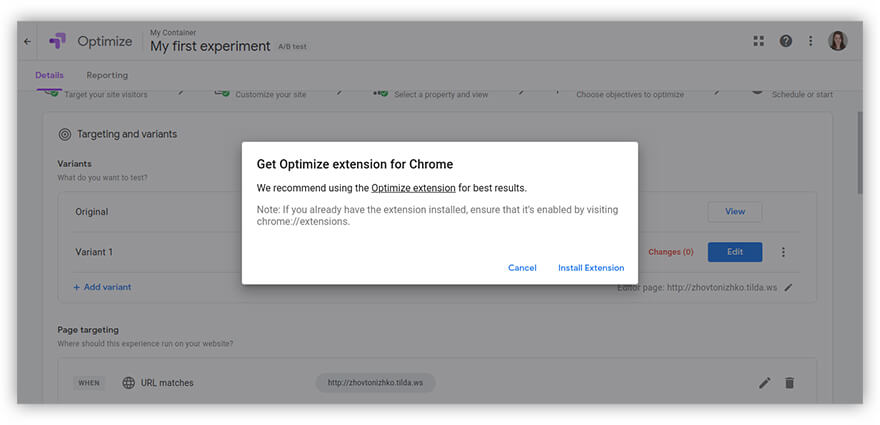
Убедитесь, что расширение включено.
Теперь снова нажмите кнопку « Изменить » на странице с параметрами вашего эксперимента. Вы попадете прямо в визуальный редактор (который появится на странице вашего сайта), где вы сможете:
- Удалить элементы страницы
- Изменение размера или положения элементов
- Изменить текст на сайте, а также его шрифт, выравнивание, размер и цвет надписи
- Добавьте фон в виде цветовой заливки, установите рамку или измените прозрачность
- Редактировать код HTML и JavaScript
Выберите изменение, которое хотите внести, и нажмите « Сохранить » , затем нажмите « Готово » в правом верхнем углу страницы.
Важно: лучше всего запускать только один тест за раз. Выполняя один тест для каждого изменения, легче понять, как это изменение влияет на конверсию.
Теперь настроим аудиторию для таргетинга: ваш эксперимент увидит только определенная группа пользователей.
У вас будет возможность выбрать аудиторию:
- Такой же, как тот, который вы создали в Google Analytics (для этого вам понадобится платная версия Google Optimize 360)
- На основе аккаунтов Google Ads, кампаний, групп объявлений и ключевых слов
- На основе устройств: смартфоны, планшеты или компьютеры
- В зависимости от поведения ваших пользователей: новых, вернувшихся или тех, кто перешел с определенных URL-адресов.
- Из определенного города, агломерации, региона или страны
В нашем примере мы выберем Поведение и зададим необходимые переменные для этого типа аудитории. Затем нажмите Добавить.
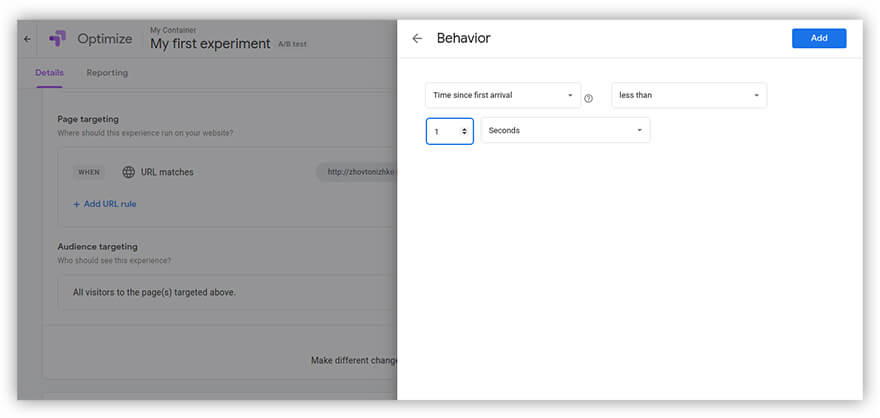
Мы закончили с этим этапом. Теперь перейдем к следующему и заключительному этапу настройки.
Нам просто нужно еще поставить цели — показатели, определяющие эффективность наших экспериментальных изменений.
Google Optimize имеет три типа стандартных целей:
- Продолжительность сеанса. Сеанс может длиться до тех пор, пока отслеживается непрерывная активность пользователя.
- Выйти из страниц. Количество посещений, во время которых посетитель просматривал определенную страницу.
- Просмотры страниц. Общее количество просмотров страниц посетителями, включая повторные просмотры страниц.
Выберите основную цель эксперимента.
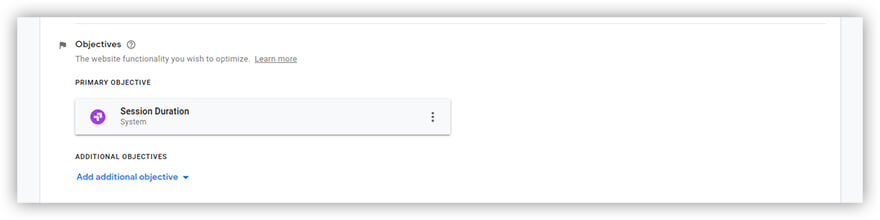
Вы также можете добавить дополнительные цели. Мы рекомендуем вам сначала работать с одной основной целью, чтобы понять принцип A/B-тестирования.
Нажмите Start в правом верхнем углу страницы, и проект будет запущен.
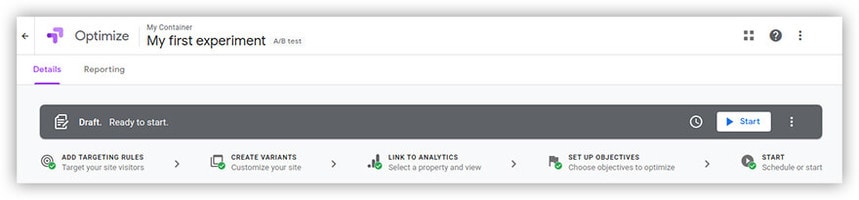
Отчеты в Google Оптимизации
Вы можете просматривать отчеты как по окончании эксперимента, так и во время его проведения. Их можно найти во вкладке « Отчетность ».
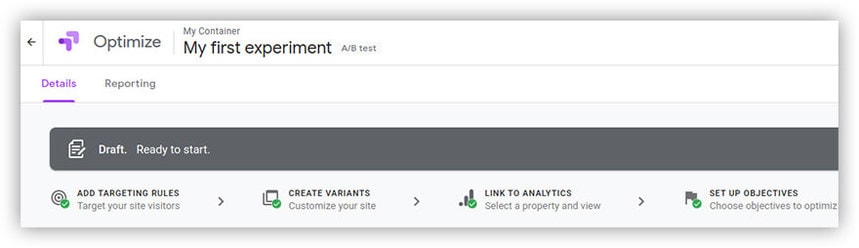
Например, в отчете ниже зеленые значения (от 62% до 31,022%) показывают, что предлагаемые изменения на сайте окажут положительное влияние на конверсии по сравнению с текущей версией сайта.
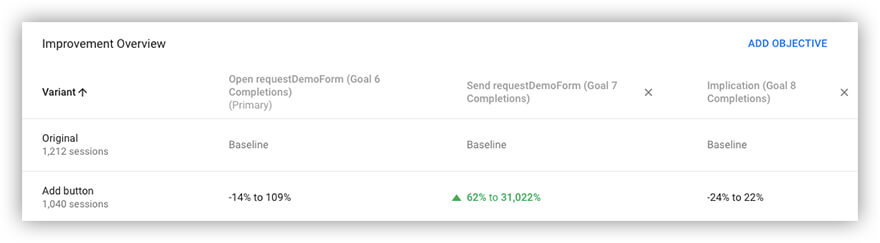
Важно: Для принятия взвешенного решения лучше дождаться окончания эксперимента или пока одна из версий не достигнет 95% вероятности превосходства. Также тестирование следует проводить при достаточном количестве трафика. Поэтому рекомендуется выбирать страницы с большим количеством посещений.
Если у вас остались вопросы по работе с Google Optimize, рекомендуем посмотреть запись нашего вебинара, где мы подробно рассказываем об этом сервисе. Или вы можете задать вопросы в комментариях ниже.
Подведение итогов
В этой статье мы шаг за шагом показали вам, как настроить свой первый A/B-тест с помощью бесплатной версии Google Optimize.
Чтобы получить больше возможностей и проводить более сложные эксперименты, мы рекомендуем взглянуть на платную версию этого инструмента — Google Optimize 360.
Если вы хотите узнать больше о возможностях Google Optimize 360, заполните форму ниже, и один из наших специалистов свяжется с вами для консультации.
